1、重启电脑登陆你的电脑的管理员账户,很多用户因为没有权限才无法更新的,如下图所示

2、进入管理员账户,桌面右键单击此电脑--属性,如下图所示

3、属性界面点击设备管理器,如下图所示
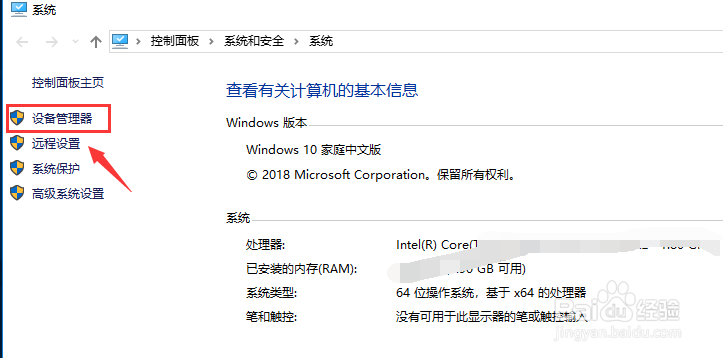
4、设备管理器展开显示适配器,如下图所示

5、一般这个显示适配器有两个,独立显卡和主板集成显卡,右键单击选中感叹号的选中更新驱动,如下图所示

6、进入更新,点击自动搜索,如下图所示

7、系统自动搜索,完成后自动匹配安装就可以了,如下图所示
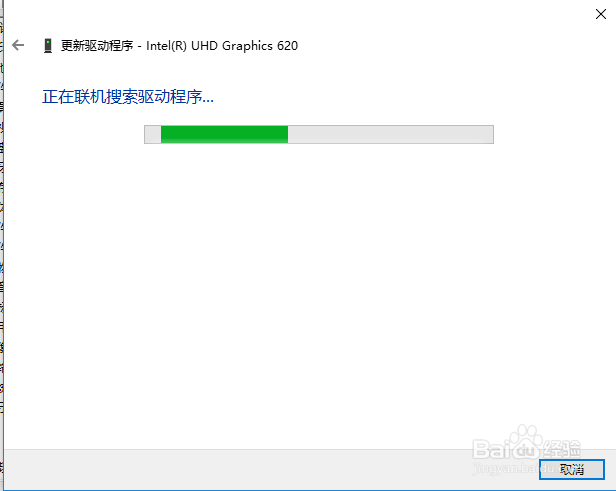

8、注意,如果找不到更新的驱动,系统会放弃,这时我们可以先右键单击显卡卸载设备,如下图所示

9、然后勾选同时删除驱动程序,如下图所示

10、点击操作--扫描应该设备的改动,然后再更新就可以了,如下图所示


